Mengedit tutorial belajar sendiri
Mengajar diri sendiri tutorial penyuntingan tidak sukar, cuma ikuti langkah berikut: Pilih perisian penyuntingan yang betul (seperti Shotcut atau Adobe Premiere Pro) Cari kursus atau tutorial dalam talian (seperti YouTube, Udemy atau Coursera) Berlatih berlatih berlatih lagi Kaji teknik penyuntingan (seperti peralihan, kesan khas dan penggredan warna) Dapatkan maklum balas untuk mencari kesilapan dan memperbaiki penyuntingan anda Kekal ingin tahu Ketahui tentang perisian, ciri dan teknik baharu

Tutorial pengeditan belajar sendiri
Bagaimana untuk belajar tutorial penyuntingan sendiri?
Mempelajari tutorial penyuntingan sendiri tidak sukar, cuma ikuti langkah di bawah:
1 Pilih perisian penyuntingan yang betul
Pemula boleh bermula dari Mula dengan perisian percuma dan mudah digunakan seperti Shotcut atau OpenShot. Untuk pengguna yang lebih maju, perisian profesional seperti Adobe Premiere Pro atau Final Cut Pro menawarkan rangkaian keupayaan yang lebih luas.
2. Cari kursus atau tutorial dalam talian
Terdapat banyak kursus dan tutorial penyuntingan percuma dan berbayar dalam talian. Platform seperti YouTube, Udemy dan Coursera menawarkan pelbagai pilihan untuk disesuaikan dengan tahap pelajar yang berbeza.
3. Berlatih dan berlatih
Mengedit memerlukan banyak latihan untuk dikuasai. Cuba edit video anda sendiri atau bantu orang lain mengeditnya. Anda akan mempelajari sesuatu yang baharu dan meningkatkan kemahiran anda dengan setiap potongan.
4. Belajar teknik penyuntingan
Selain mempelajari asas, anda juga perlu mempelajari teknik penyuntingan seperti peralihan, kesan khas dan penggredan warna. Petua ini boleh meningkatkan kualiti video anda.
5. Dapatkan maklum balas
Kongsi kerja anda dengan editor atau rakan lain dan minta maklum balas mereka. Ini akan membantu anda mengesan kesilapan dan mempelajari cara memperbaik pengeditan anda.
6. Kekal ingin tahu
Teknologi penyuntingan sentiasa berkembang. Kekal ingin tahu dan pelajari tentang perisian, ciri dan teknik baharu. Dengan terus belajar, anda akan terus meningkatkan kemahiran penyuntingan anda.
Faedah mengajar diri sendiri cara mengedit
- Fleksibiliti: Anda boleh belajar mengikut kadar dan jadual anda sendiri.
- Keberkesanan Kos: Banyak kursus dan tutorial dalam talian adalah percuma atau berpatutan.
- Kemudahan: Anda boleh belajar dalam talian pada bila-bila masa, di mana sahaja.
- Penyesuaian: Anda boleh memilih kursus dan tutorial yang sepadan dengan minat dan tahap kemahiran anda.
- Rasa pencapaian: Mempelajari kemahiran baharu dan mencipta video yang hebat boleh membawa rasa pencapaian yang hebat.
Atas ialah kandungan terperinci Mengedit tutorial belajar sendiri. Untuk maklumat lanjut, sila ikut artikel berkaitan lain di laman web China PHP!

Alat AI Hot

Undresser.AI Undress
Apl berkuasa AI untuk mencipta foto bogel yang realistik

AI Clothes Remover
Alat AI dalam talian untuk mengeluarkan pakaian daripada foto.

Undress AI Tool
Gambar buka pakaian secara percuma

Clothoff.io
Penyingkiran pakaian AI

Video Face Swap
Tukar muka dalam mana-mana video dengan mudah menggunakan alat tukar muka AI percuma kami!

Artikel Panas

Alat panas

Notepad++7.3.1
Editor kod yang mudah digunakan dan percuma

SublimeText3 versi Cina
Versi Cina, sangat mudah digunakan

Hantar Studio 13.0.1
Persekitaran pembangunan bersepadu PHP yang berkuasa

Dreamweaver CS6
Alat pembangunan web visual

SublimeText3 versi Mac
Perisian penyuntingan kod peringkat Tuhan (SublimeText3)

Topik panas
 1674
1674
 14
14
 1429
1429
 52
52
 1333
1333
 25
25
 1278
1278
 29
29
 1257
1257
 24
24
 Apakah maksud kursus spoc?
May 03, 2024 am 12:27 AM
Apakah maksud kursus spoc?
May 03, 2024 am 12:27 AM
SPOC ialah format kursus dalam talian peribadi, lebih kecil, yang, tidak seperti MOOC, mempunyai saiz kelas yang lebih kecil, biasanya antara 10 dan 50 pelajar. Kelebihan utama SPOC termasuk: saiz kelas kecil, penyesuaian peribadi, interaktiviti, fleksibiliti, peningkatan penyertaan dan keberkesanan kos. SPOC menyediakan pelajar peluang pembelajaran yang unik untuk meneroka topik tertentu secara mendalam dalam persekitaran kelas kecil, dinamik dan tersuai.
 Apakah penyelesaian untuk kegelisahan dan gegaran dalam penyuntingan video? Mengapa skrin bergegar?
May 02, 2024 am 11:37 AM
Apakah penyelesaian untuk kegelisahan dan gegaran dalam penyuntingan video? Mengapa skrin bergegar?
May 02, 2024 am 11:37 AM
Penyuntingan video telah menjadi industri yang sangat penting. Semasa proses penyuntingan video, kegelisahan skrin dan gegaran adalah masalah biasa, yang mempunyai kesan yang besar terhadap kualiti video. Jadi, apakah penyelesaian untuk menyaring kegelisahan dan gegaran? 1. Apakah penyelesaian kepada kegelisahan dan gegaran dalam penyuntingan video? 1. Gunakan penstabil Penstabil ialah peralatan penting semasa rakaman video. Ia boleh mengurangkan goncangan dan goncangan gambar dengan berkesan. Semasa proses penyuntingan video, jika imej video asal gelisah dan bergegar, anda boleh menggunakan penstabil untuk memproses imej untuk menjadikannya lebih stabil. Gunakan penstabil untuk menjadikan gambar lebih stabil. 2. Fungsi penstabilan dalam perisian penyuntingan video Pada masa kini, kebanyakan perisian penyuntingan video mempunyai fungsi untuk menstabilkan gambar.
 Cara membuat tera air dinamik dalam Premiere_Cara membuat tera air dinamik dalam Premiere
Apr 29, 2024 pm 04:30 PM
Cara membuat tera air dinamik dalam Premiere_Cara membuat tera air dinamik dalam Premiere
Apr 29, 2024 pm 04:30 PM
1. Buka perisian PR, buat projek baharu, import bahan video dan letakkan di landasan. 2. Gunakan alat teks untuk menambah teks tera air, sebaliknya saya menggunakan XXX. Anda juga boleh meletakkan gambar LOGO tera air yang telah dibuat sebelumnya. 3. Dalam kelegapan, turunkan parameter dengan sewajarnya supaya tera air tidak terlalu menarik perhatian. 4. Tambah bingkai utama pada kedudukan Dari awal hingga akhir, gerakkan kedudukan tera air setiap kali Parameter adalah sewenang-wenangnya dan bingkai kunci dibuat setiap kali. 5. Klik main dan anda boleh melihat tera air dinamik bergerak di sekeliling skrin.
 Cara mengaburkan tepi video dalam Tayangan Perdana_Cara untuk menetapkan tepi video berbulu dalam Tayangan Perdana
May 08, 2024 pm 02:16 PM
Cara mengaburkan tepi video dalam Tayangan Perdana_Cara untuk menetapkan tepi video berbulu dalam Tayangan Perdana
May 08, 2024 pm 02:16 PM
1. Pertama, mari kita import sekeping bahan untuk demonstrasi. 2. Seret bahan ke dalam panel garis masa. 3. Mari kita lihat bahan yang kita dapati bahawa tepi daun yang gugur di bahagian bawah adalah kaku, yang tidak sesuai untuk digabungkan ke dalam adegan sedemikian. Jadi saya akan mengaburkan tepinya. 4. Cari dalam panel kesan dan klik dua kali pada tepi bulu untuk menambah kesan. 5. Laraskan jumlah kabur supaya bahagian tepi boleh mencapai kesan kabur. 6. Lihat kesan selepas diproses Anda boleh mendapati bahawa tepi daun yang gugur telah kabur. Begitu juga, kaedah ini boleh digunakan dalam senario yang berbeza Rakan boleh menggunakan contoh ini untuk membuat inferens. 7. Akhir sekali, mari kita lihat kesan animasi yang telah siap.
 Bagaimana untuk mencipta kesan hilang teks dalam animasi hilang teks PR Premiere
May 08, 2024 pm 02:49 PM
Bagaimana untuk mencipta kesan hilang teks dalam animasi hilang teks PR Premiere
May 08, 2024 pm 02:49 PM
Mula-mula tambahkan kesan tepi kasar pada teks. Kemudian tetapkan bingkai utama untuk mencipta kesan larut teks. Import bahan pelesapan zarah. Letakkan bahan serakan zarah pada trek di atas teks. Tetapkan mod adunan kepada [Skrin]. Laraskan saiz dan kedudukan bahan. Laraskan masa apabila bahan muncul dan hilang. Dengan cara ini, kesan pelesapan teks dicipta.
 Cara cermin flip pr2020 video_Cara cermin flip pr2020 video
Apr 29, 2024 pm 03:00 PM
Cara cermin flip pr2020 video_Cara cermin flip pr2020 video
Apr 29, 2024 pm 03:00 PM
Mulakan dengan mencari kesan Flip dalam panel Kesan. Anda boleh melihat flip menegak dan melintang dalam gambar di bawah. Flip mendatar boleh merealisasikan pertukaran kiri dan kanan video. Watak dalam video asal berada di sebelah kanan video. Kemudian tahan butang kiri tetikus dan seret ke trek video untuk kesan flip mendatar. Pada ketika ini anda dapat melihat bahawa video telah diterbalikkan ke kiri dan ke kanan. Orang dalam video muncul di sebelah kiri. Objek dalam video terbalik boleh ditutup.
 Zerømouse: YouTuber membina 16 g tetikus permainan dan anda boleh membeli satu — jenis
Aug 16, 2024 pm 03:42 PM
Zerømouse: YouTuber membina 16 g tetikus permainan dan anda boleh membeli satu — jenis
Aug 16, 2024 pm 03:42 PM
Dunia tetikus permainan ultralight benar-benar berkembang baru-baru ini, dengan pembuat persisian permainan arus perdana, seperti Cooler Master dan Logitech, menyertai aksi dengan $25.99 Cooler Master MM711 dan $105.99 Logitech G Pro X Superlight ch
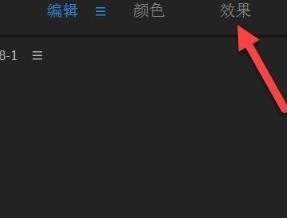 Di mana untuk membuka bingkai utama dalam Tayangan Perdana 2020_Cara untuk membuka bingkai utama dalam Tayangan Perdana 2020
May 08, 2024 pm 04:25 PM
Di mana untuk membuka bingkai utama dalam Tayangan Perdana 2020_Cara untuk membuka bingkai utama dalam Tayangan Perdana 2020
May 08, 2024 pm 04:25 PM
1. Mula-mula masukkan pr, dan kemudian klik [Kesan] pada bar tugas (seperti yang ditunjukkan dalam gambar). 2. Klik [Kawalan Kesan] dalam kesan (seperti yang ditunjukkan dalam gambar). 3. Kemudian dalam halaman yang terbuka, klik ikon di hadapan kawalan (seperti yang ditunjukkan dalam gambar). 4. Akhir sekali, tambahkan bingkai kunci pada kedudukan dalam gambar (seperti yang ditunjukkan dalam gambar).




